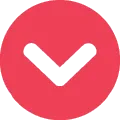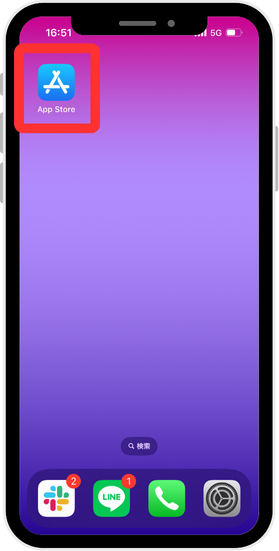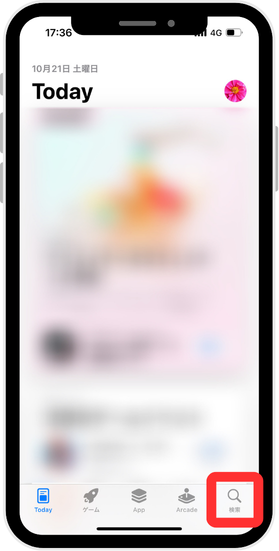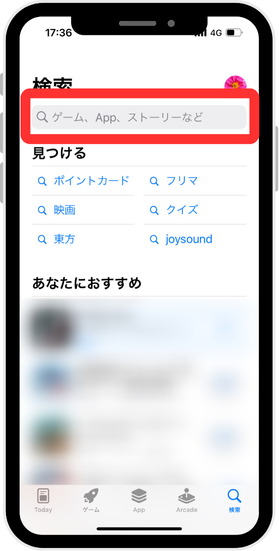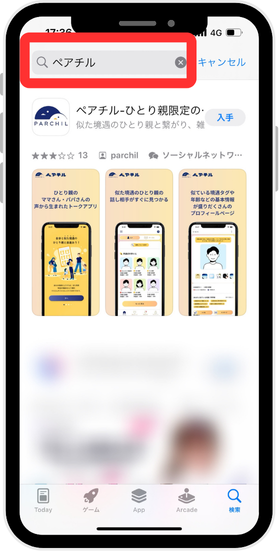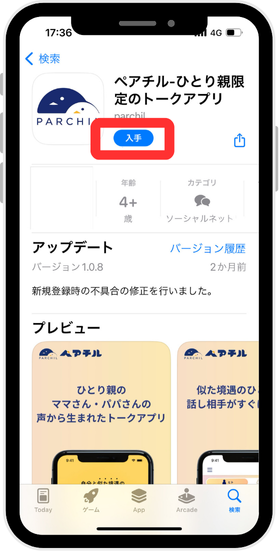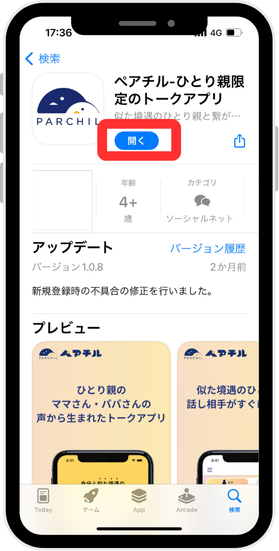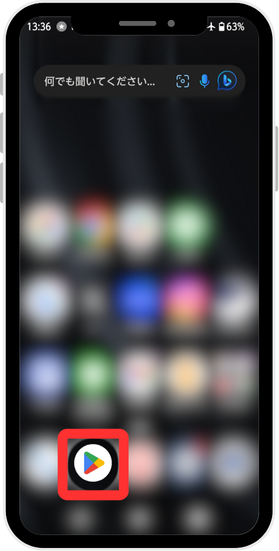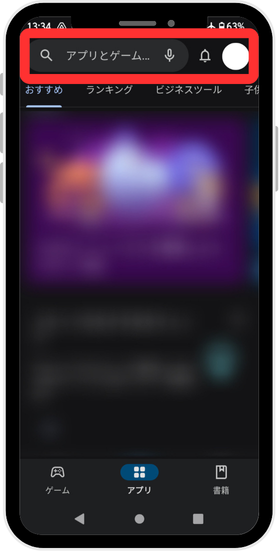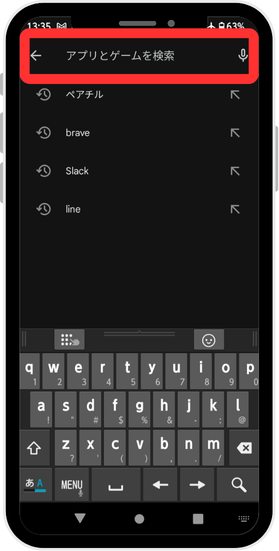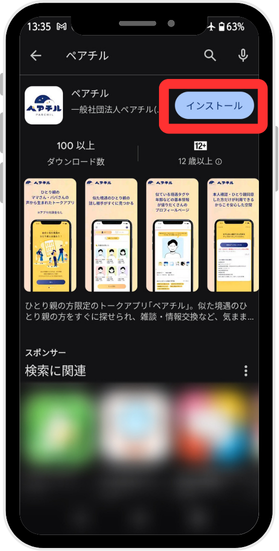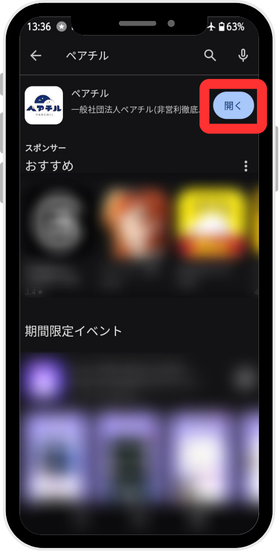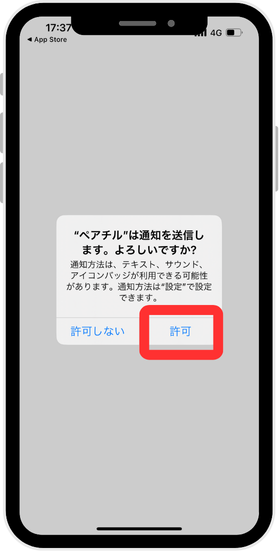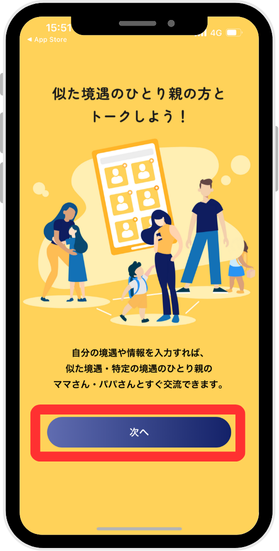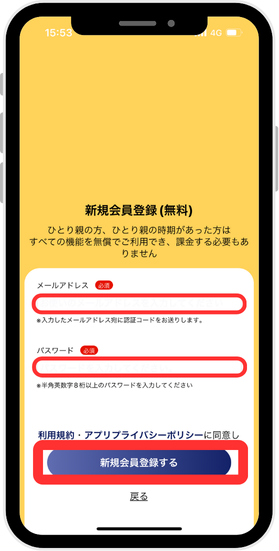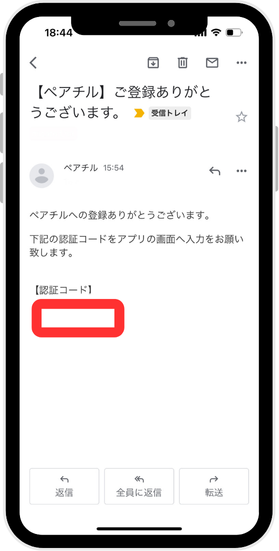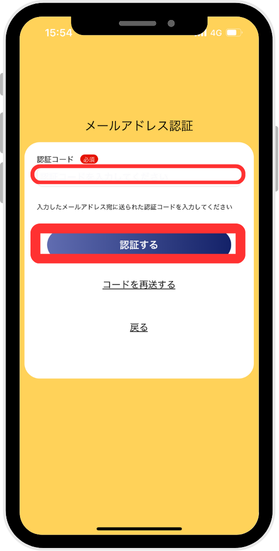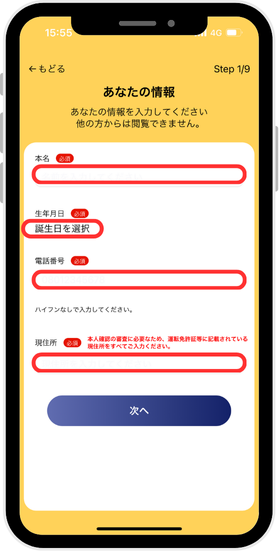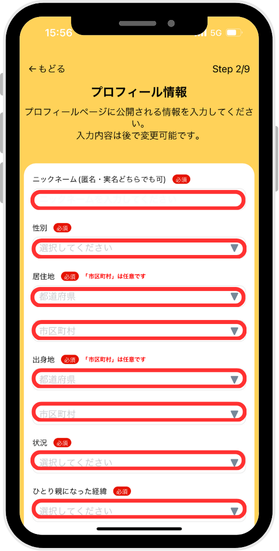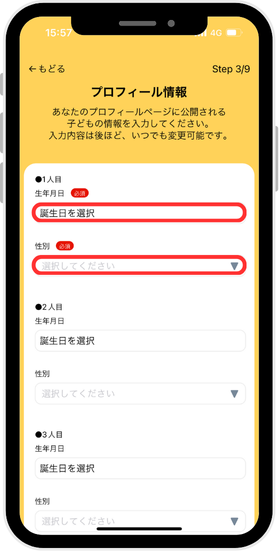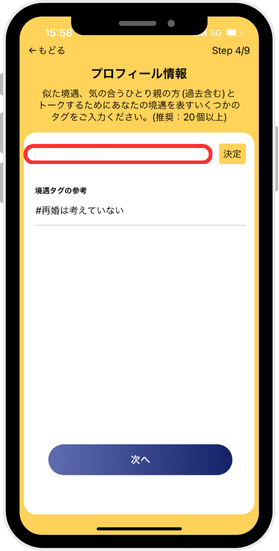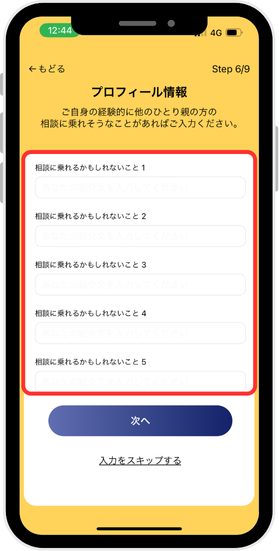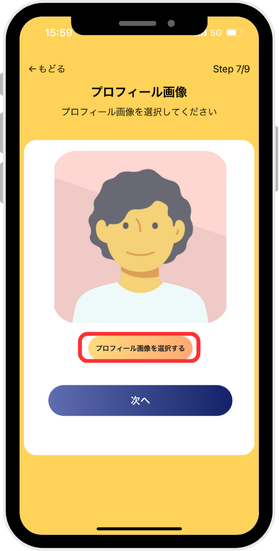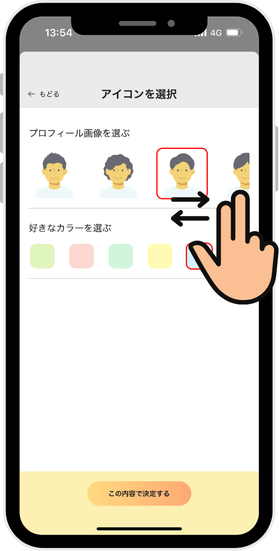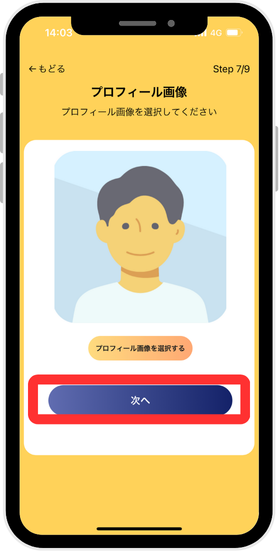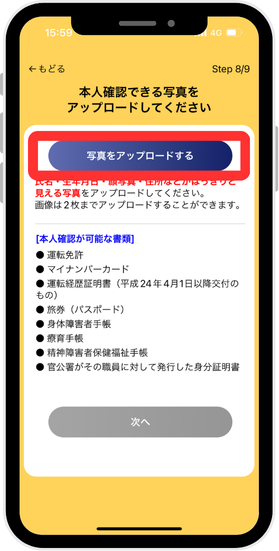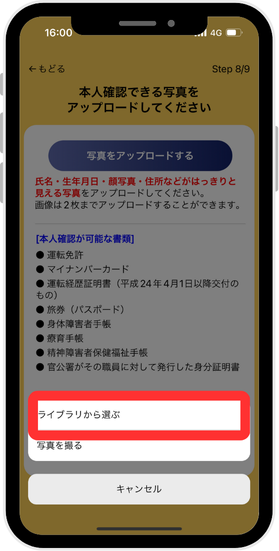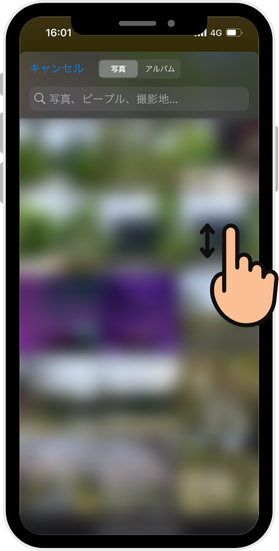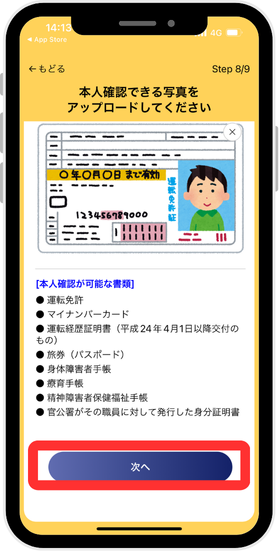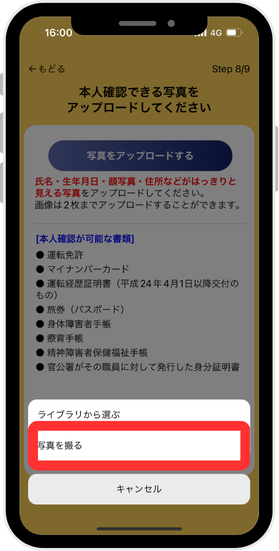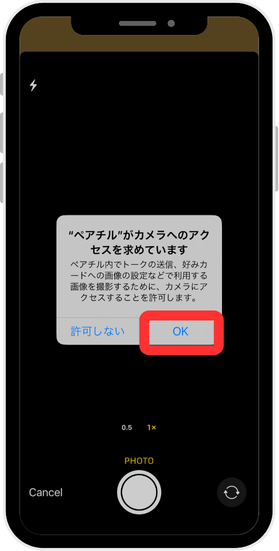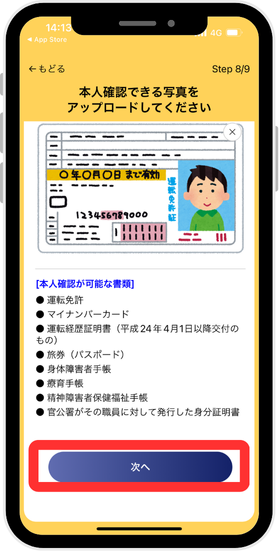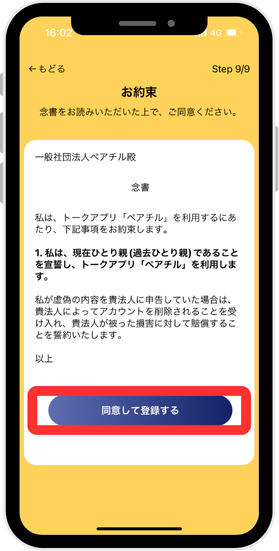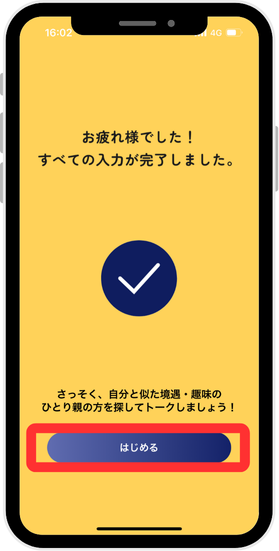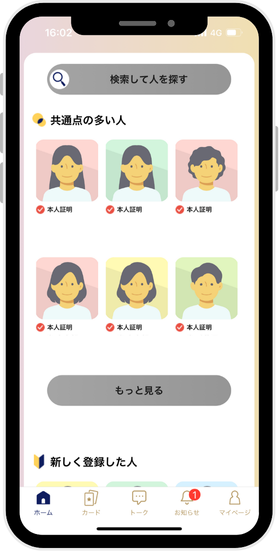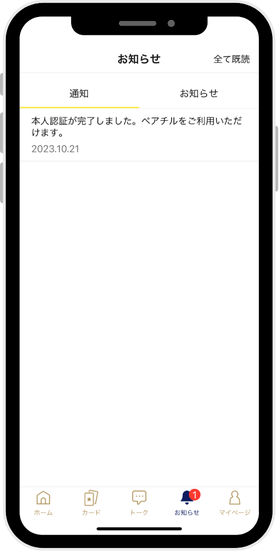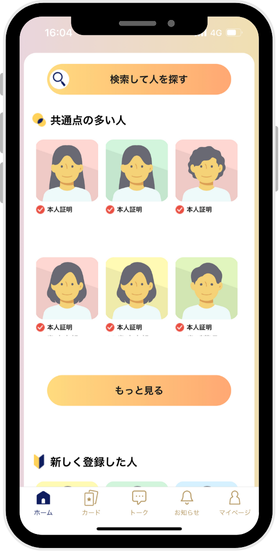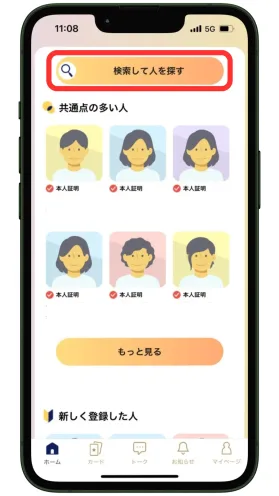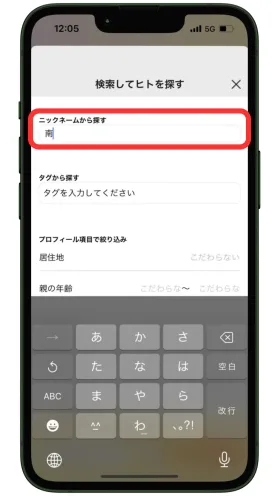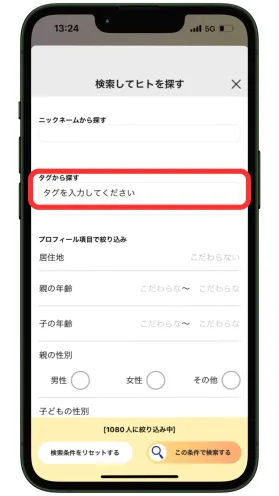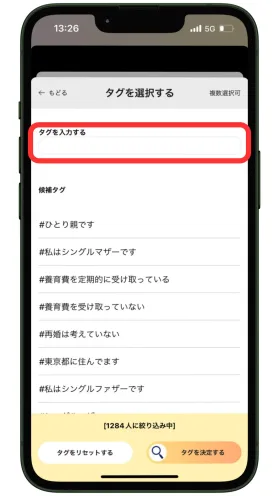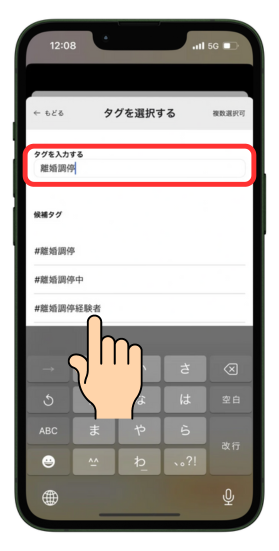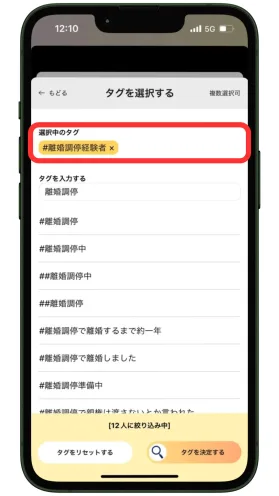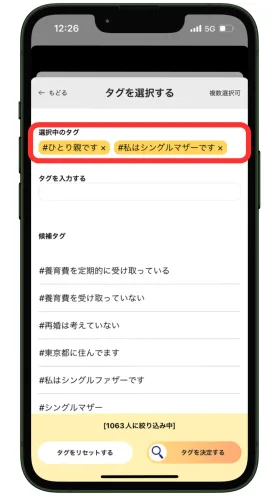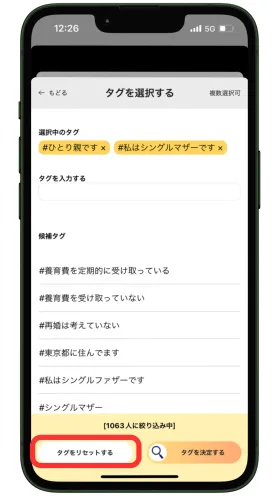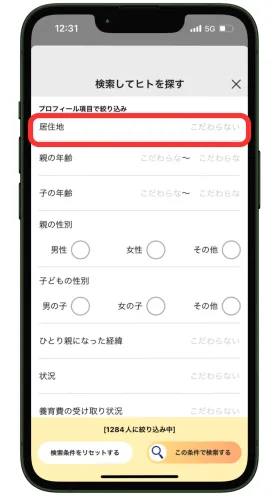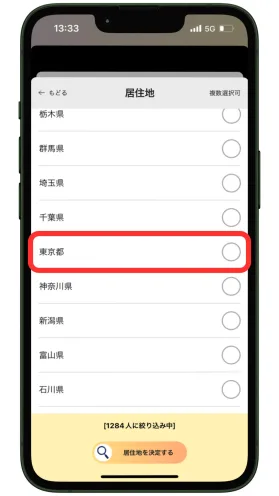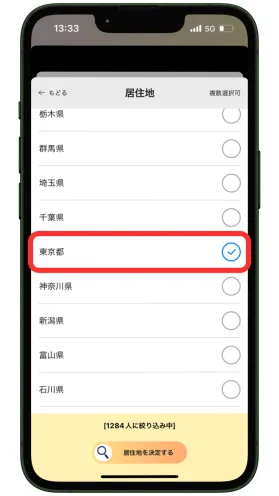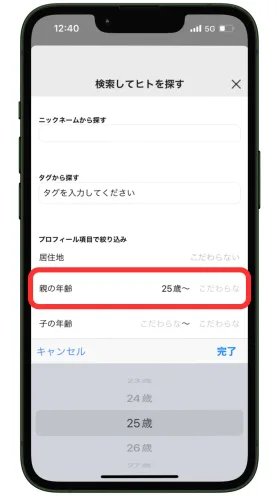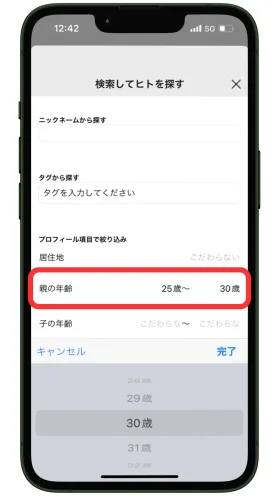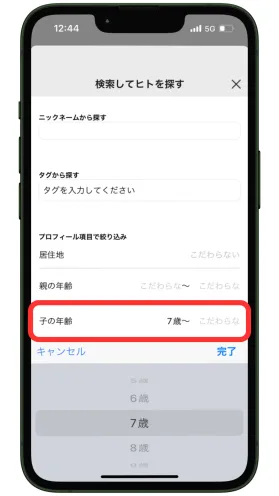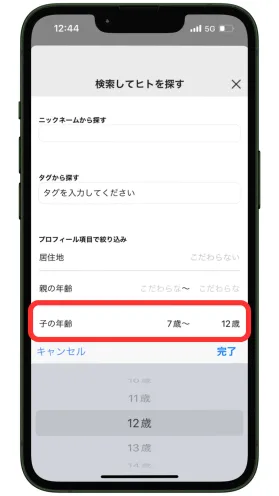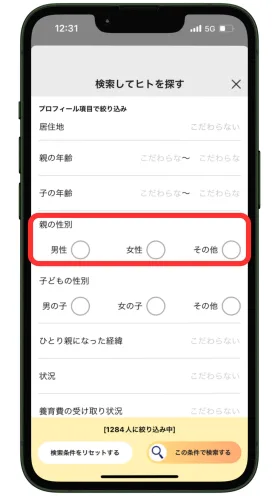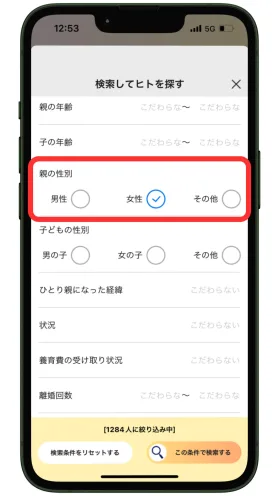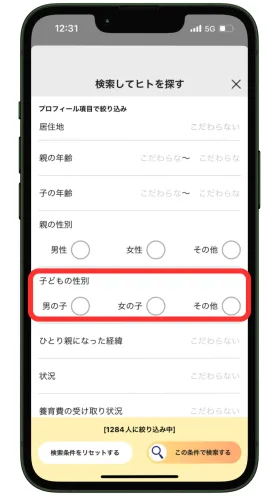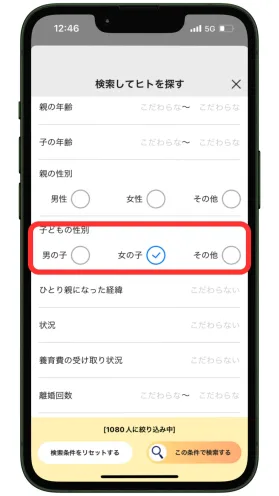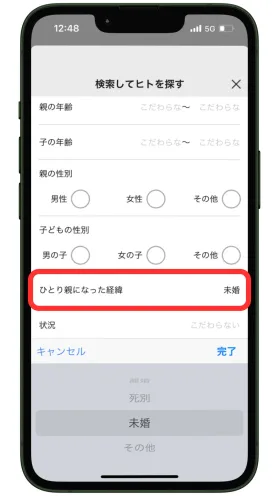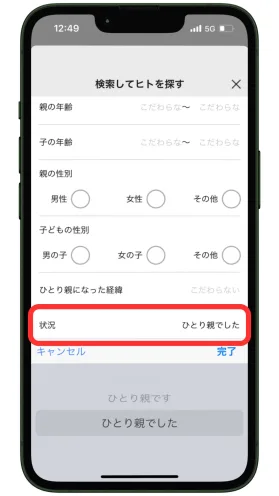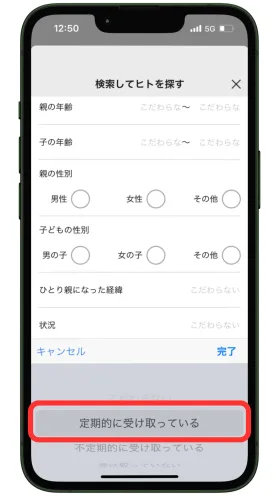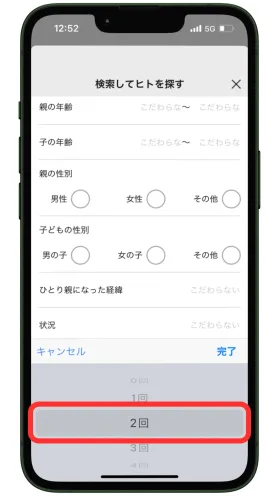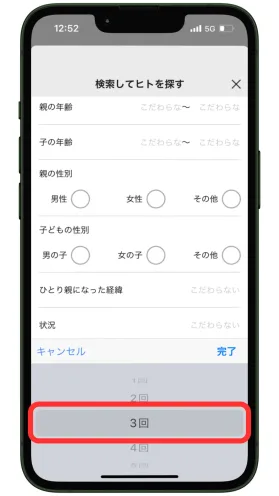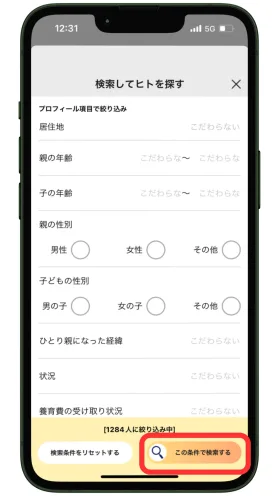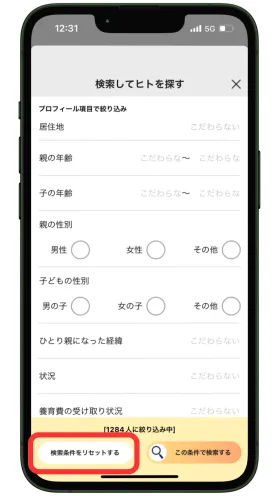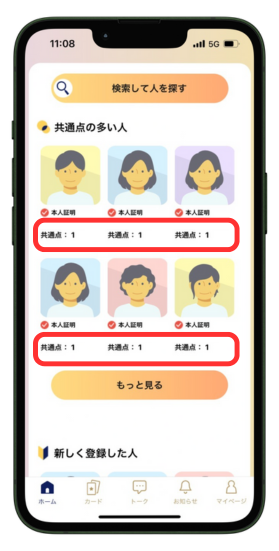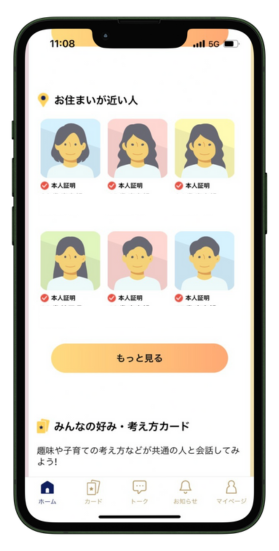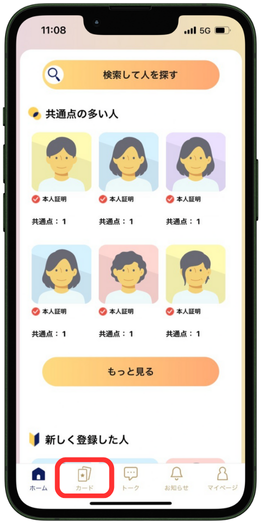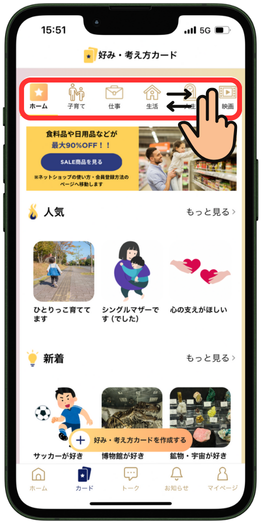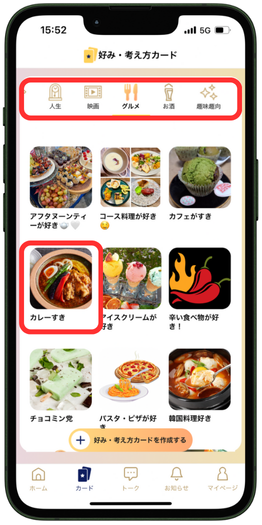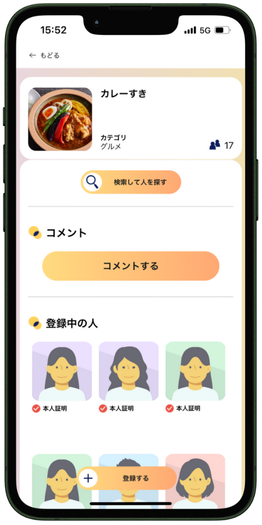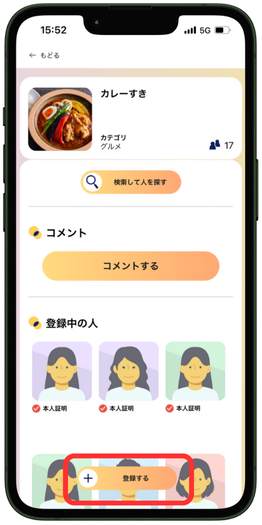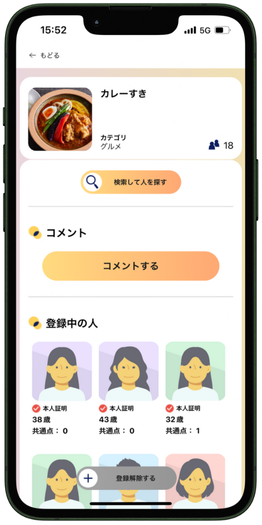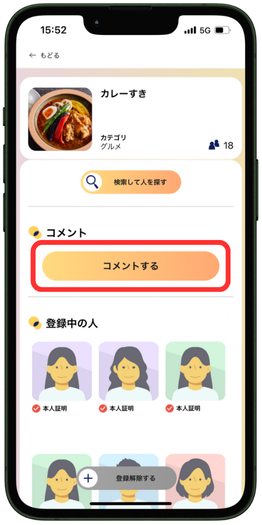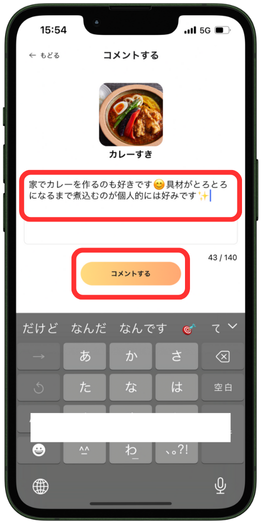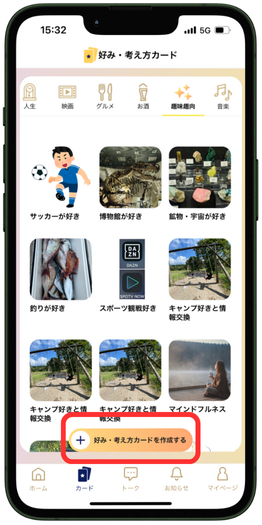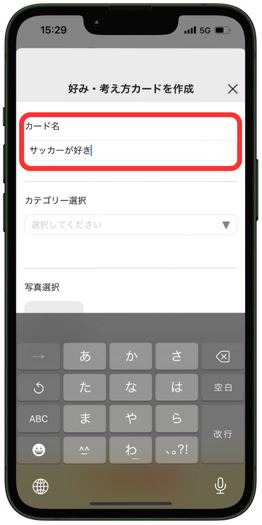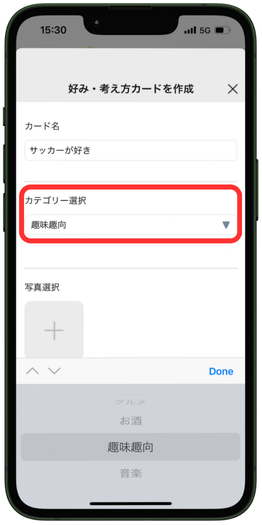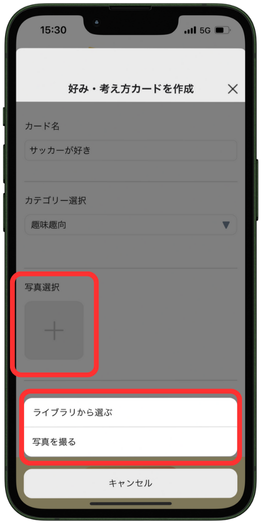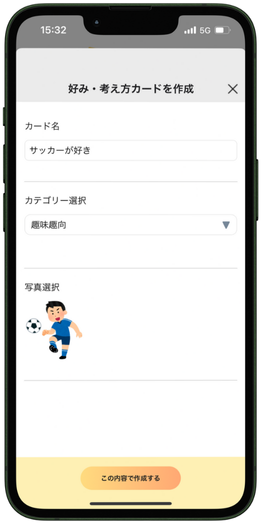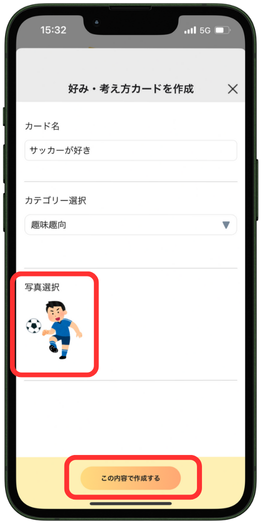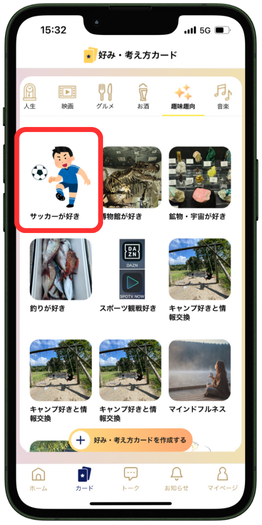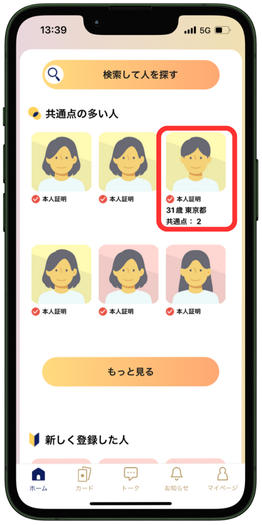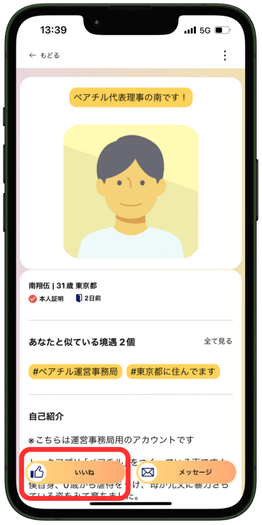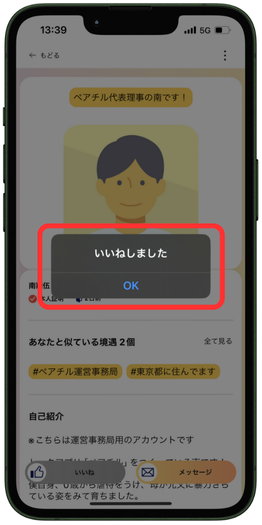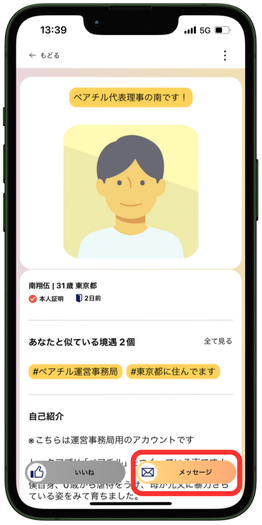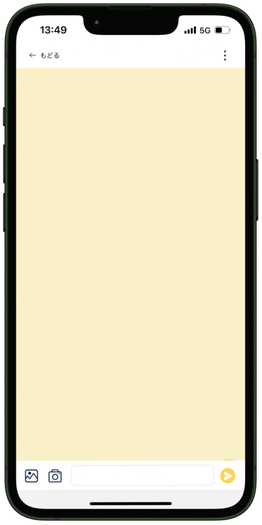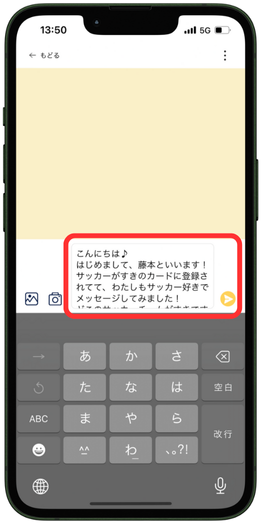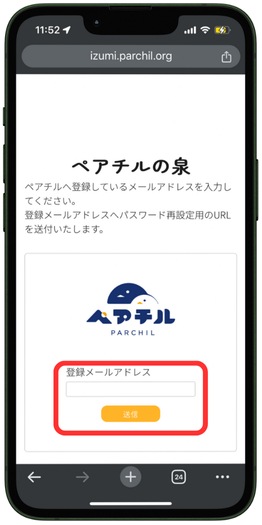2024.08.16
ペアチルアプリ 操作マニュアル
目次
動作環境について
Androidアプリの動作環境は以下の通りです。
iOSバージョン
- 最新のiOSバージョンを含む、Appleが現在サポートしているすべてのiOSバージョン
Androidバージョン
- バージョン13以上
上記以外のAndroidバージョンについては、動作保障外となります。
なお、最適なパフォーマンスとセキュリティを確保するため、お使いのデバイスを最新のiOSバージョンに更新することをお勧めします。
1.アプリのダウンロード
1-1.iOSの場合
(1)ホーム画面でApp Storeをタップ
(2)「検索」をタップ
(3)「検索入力欄」を タップ
(4)検索入力欄に 「ペアチル」と入力し「検索」をタップ
(5)「入手」をタップ
(6)インストールが 完了したら「開く」を タップ
1-2.Androidの場合
(1)Play ストアをタップ
(2)「アプリ」をタップ
(3)「検索入力欄」を タップ
(4)検索入力欄に 「ペアチル」と入力し「🔍(検索)」をタップ
(5)「インストール」をタップ
(6)インストールが 完了したら「開く」を タップ
2.会員登録
(1)アプリの通知の設定について「許可」をタップ
(2)「次へ」をタップ
(3)「メールアドレスで会員登録する」を タップ
利用規約とプライバシーポリシーを ご確認ください
(4)メールアドレスとパスワードを入力して「新規会員登録する」をタップ
(5)(4)で入力したメールアドレス宛に認証コードが届く
(6)届いた認証コードを入力して「認証する」をタップ
(7)会員登録が完了しました!
質問に答えるをタップしてプロフィール情報を入力しましょう。
3.プロフィール情報の入力
3-1.プロフィール情報
(1)「本名」「生年月日」「電話番号」「現住所」を入力
こちらに入力した情報は他の登録者には表示されません。
現住所は運転免許証等に記載してある通りに正確に入力してください。
(2)「ニックネーム」や「性別」などを入力
下部へスクロールして全ての項目を入力して「次へ」をタップ
(3)子どもの情報を入力
こちらに入力したお子さんの生年月日は他の登録者には表示されません。
下部へスクロールして「次へ」をタップ
3-2.境遇タグ
境遇タグを入力すると、自分と似た方が見つけやすくなります。 境遇タグは複数登録できます。できるだけ細かく、様々な境遇を入力してみてください。
例えば・・・
〈自分自身/考え方〉
#実家に住んでいる
#いつかは再婚をしたい
#死別シングルマザー
#お金の勉強がしたい
#浮気が原因で離婚
#気軽に話せる友達が欲しい
#おしゃべり大好き
#母子家庭育ち
#お酒飲みます
〈仕事〉
#仕事探し中
#資格とりたい
#夜勤あります
#パートで働いている
#フルタイムで働いている
#転職活動中
#在宅勤務
#時短勤務
〈子育て〉
#○歳の男の子がいます
#○歳の女の子がいます
#異性の子育てしています
#不登校子育て
#障害児育児
#面会交流はしている
#子どもの教育費が不安
#養育費なし
3-3.あなたの紹介文・子どもの紹介文
あなた自身と子どもの紹介文を自由に入力することができます。 あなたらしさやお子さんがどんな子なのか、他の方にも伝わるように入力してみましょう。
例えば・・・
〈あなたの紹介文〉
【ペアチルに登録したきっかけ】
・周りにひとり親の友達がいなかったので登録しました!
【ペアチルでやりたいこと】
・子どもと一緒に公園に行けるような友達が欲しいです!
・10歳の女の子の育児で悩むことがあるので、先輩ママ/パパに相談したいです。
【自分自身のこと】
・子どもを寝かしつけた後にお酒を呑むひとときが癒しです。
・今は建築会社のお仕事でフルタイムの事務として働いています。資格も取りたいです!
〈子どもの紹介文〉
【子どもの年齢・性格】
・5歳の男の子(習い事の空手に夢中なやんちゃ坊主)と2歳の女の子(お兄ちゃん大好きっこ)です。
【子どもが好きなこと】
・ひとりっ子で育ったこともあってか、ひとりの世界に入ってごっこ遊びが大好きです。完全インドア派です笑
【子どもについて相談したいこと】
・発達障害の息子がいます。学校には毎日行けていません。
・異性の子なので、これからやってくる思春期・反抗期が 心配です。。。
3-4.相談に乗れるかもしれないこと
ペアチルを利用されている方の中には、「周りに相談したいけど気軽に相談できる人がいない」という 悩みを抱えてらっしゃる方もいます。 あなたの経験や知識が他の方の力になりますので、ぜひなんでも入力してみてください。
例えば・・・
〈お仕事〉
・転職経験あります。
・保険関係の仕事しているので、保険に関することならなんでも◎
・人事として働いているので、面接や履歴書の書き方などお伝えできることがあれば・・・
・未経験でから建築会社でCADオペレーター始めました !
〈生活〉
・面会交流やってます
・離婚調停経験者です
・うつ病になったことがあります
・時短料理をよく作ります!
〈子育て〉
・子どもが大学進学しました
・双子育児経験者です!
・障害児育児してます
・母子家庭で育ちました
・父子家庭で育ちました
・子ども3人育ててます
・勉強嫌いな子どもの育児中
・子どもが部活で進学しました!
・子どもが留学しました
・定時制高校に通ってます
・絶賛イヤイヤ期です。。。
3-5.プロフィール画像の設定
(1)「プロフィール画像を選択する」をタップ
(2)プロフィール画像と好きなカラーを選択し、「この内容で決定する」をタップ
プロフィール画像とカラーは、左右に移動すると選択肢が見れます
(3)選択したプロフィール画像が作成されるので、「次へ」をタップ
4.本人確認写真のアップロード
(1)「写真をアップロードする」をタップ
a.ライブラリから写真を選ぶ場合
a-(1)「ライブラリから選ぶ」をタップ
a-(2)ライブラリが表示されるので、本人確認書類の画像を選択する
裏面にも記載がある場合は、裏面の画像も選択してください。
a-(3)本人確認書類がアップロードされたら下部の「次へ」をタップ
通信状況などによって、本人確認書類がアップロードされるまでお時間がかかることがあります。
20〜30秒ほど、この画面のままお待ちください。
b.写真を撮る場合
b-(1)「写真を撮る」をタップ
b-(2)アプリのカメラの使用について「OK」をタップ
b-(3)カメラが起動するので、本人確認書類を撮影する
裏面にも記載がある場合は、裏面の写真も撮影してください。
b-(4)撮影できたら「Use Photo」をタップ
撮影し直す場合は「Retake」をタップしてください
(2)本人確認書類がアップロードされたら「次へ」をタップ
通信状況などによって、本人確認書類がアップロードされるまでお時間がかかることがあります。
20〜30秒ほど、この画面のままお待ちください。
アップロードする画像を変更する場合は、画像右上の×をタップしてください
5.ひとり親、または過去にひとり親だったことの確認
(1)念書の内容をご確認いただき、「同意して登録する」をタップ
(2)以上で情報の入力作業は完了しました。 「はじめる」をタップ
(3)入力された情報をもとに本人確認が完了するまでは、一部の機能しか利用できません。
6.本人確認の完了
本人確認が完了するまで、通常2〜4営業日かかります。
(1)ペアチルアプリ内の「お知らせ」に、本人確認完了のお知らせが届きます
(2)ペアチルの全ての機能が利用できる状態になりました!
似た境遇のユーザーの探し方:検索機能の使い方
ペアチルの一番の特徴は、細かいプロフィール設定によって自分と似た境遇の方を簡単に見つけられること💡
検索機能を使って、自分と似た境遇の方を探してみましょう!
(1)ホーム画面から「検索して人を探す」をタップ
ニックネームから探す
検索したいユーザーのニックネームを入力します。
タグから探す
1.「タグから探す」をタップします。
2.「タグを入力する」をタップすると、自由に文章を入力することができます。
3.候補のタグが下に現れるので、設定したいタグがあったらそれをタップすると、タグを選択できます。
4.タグは複数設定することができるので、より細かく条件を絞ることができます。
5.入力したタグをリセットしたい時は、「タグをリセットする」をタップしてください。
プロフィール項目から探す
「居住地」は、「居住地」をタップして選択したい都道府県を選んで、右横の⚪︎をタップします。選択されると、チェックマークが入ります。
「親の年齢」は、範囲で選択することができます。
例えば、25歳から30歳までのユーザーを検索したい時は、左側の年齢選択部分をタップして25歳に設定し、右側の年齢選択部分をタップして30歳に設定します。
「子の年齢」も、範囲で選択することができます。
例えば、7歳から12歳までのユーザーを検索したい時は、左側の年齢選択部分をタップして7歳に設定し、右側の年齢選択部分をタップして12歳に設定します。
「親の性別」は、該当する絞り込みたい性別の右側の⚪︎をタップしてください。選択されると、チェックマークが入ります。
「子の性別」も、該当する絞り込みたい性別の右側の⚪︎をタップしてください。選択されると、チェックマークが入ります。
「ひとり親になった経緯」は、「ひとり親になった経緯」をタップして選択したい経緯を選んでください。
「状況」は、「状況」をタップして選択したい状況を選んでください。
「養育費の受け取り状況」は、「養育費の受け取り状況」をタップして選択したい養育費の受け取り状況を選んでください。
「離婚回数」は、範囲で選択することができます。
例えば、2回から3回までのユーザーを検索したい時は、左側の回数選択部分をタップして2回に設定し、右側の回数選択部分をタップして3回に設定します。
(2)検索したい条件が決まったら、「この条件で検索する」をタップ
(3)検索結果を並べ替えることができます
(4)検索画面を閉じても前回の検索条件が選択されたままになっています。新たに検索条件を指定したいときは「検索条件をリセット」しましょう!
似た境遇のユーザーの探し方:共通点の多い人
境遇タグを設定すると、ホーム画面に同じ境遇タグを設定している人が自動でおすすめ表示されます!
もし、同じ境遇タグを設定している方がいたら、その数も表示されるので、より共通点の多い方を見つけることができます!
似た境遇のユーザーの探し方:お住まいが近い人
プロフィールで設定した居住地と近い方が、ホーム画面に表示されます!
似た境遇のユーザーの探し方:カード機能
子育てやお仕事に関する考え方や、趣味などについての「カード」を登録すると、似たような価値観の方とお話しすることができます!
カードの登録方法
ホーム画面の「カード」をタップ
上部には、ジャンルが表示されているので、お好きなジャンルを選択して、気になるカードがあったらタップ
そのカードに登録中の人が表示されます
そのカードに自分も登録したい場合は、「+登録する」をタップ
そのカードにコメントしてみたい場合は、「コメントする」をタップすると、140文字以内でコメントを残すことができます!
カードの新規作成方法
自分でカードを作ることもできます!
「+好み・考え方カードを作成する」をタップ
「カード名」をタップして、作りたいカードの名前を入力してください
「カテゴリー選択」をタップして、カードのカテゴリーを選んでください
「写真選択」の下の「+」をタップすると、「ライブラリから選ぶ」または「写真を撮る」が選択できるようになります。そのカードにまつわる写真やイラストを選んでください!
例えば、「サッカーが好き」というカードを登録する際は、好きなサッカー選手やチームの写真やサッカーに関連しそうなイラスト(サッカーボールなど)を貼ってみましょう♪
最後に「この内容で作成する」をタップすると、カードが作成されます!
他のユーザーの方とコミュニケーションをとってみましょう!
似た境遇の方や、お話ししてみたい方が見つかったら、コミュニケーションをとってみましょう!
「いいね👍」をしてみましょう
「検索機能」や「みんなの好み・考え方カード」などで、「この人に興味があるな」「この人に共感できるな」など思ったら、積極的に「いいね👍」してみましょう!
「いいね👍」したいユーザーのアイコンをタップ
表示されたユーザーのプロフィール画面の左下の「いいね」をタップすると「いいね」できました!取り消したい時は、もう一度タップしましょう
「メッセージ✉️」を送ってみましょう
メッセージ機能は、1対1でトークできる機能です。
悩み相談や、今日あった楽しかったこと・辛かったことを共有するような雑談、お互いの共通点について・・・
お話しする内容はなんでも大丈夫◎
気軽にメッセージ機能を使ってみましょう!
メッセージを送りたいユーザーのアイコンをタップ
表示されたユーザーのプロフィール画面の右下の「メッセージ」をタップするとトーク画面が表示されます
メッセージ入力ボックスに、メッセージを入力して右の送信ボタンをタップするとメッセージが送れます!左の写真ボタンやカメラボタンをタップすると、画像を送ることができます
アプリにログインするためのパスワードを忘れてしまった・変更したいときは・・・
こちらのURLへアクセスする
https://izumi.parchil.org/forgot_password
ペアチルに登録しているメールアドレスを入力し、送信をタップ
入力されたメールアドレス宛にパスワード再設定用のURLが記載されたメールが届くので、そのURLへアクセスし、案内に従ってパスワードを再設定してください
すべてのコラム
-

コラム
2024.09.19
シングルマザーの生活や仕事を支える66の手当と支援制度を徹底解説!保存して見返そう!
シングルマザーの皆さん、日々の子育てや生活に不安や悩みを抱えていませんか?実はシングルマザーの生活を支える支援制度
-

コラム
2023.10.19
子連れ再婚した元シングルマザーが語る「シングルマザーの再婚成功のための完全ガイド」
こんにちは!元旦那の不倫がきっかけで当時6歳と3歳の子供2人を連れて離婚しました元サレ妻華子です。 私自身、元旦
-

コラム
2023.10.08
【体験談】資格・学歴なし専業主婦のまま離婚して無職危機!?一念発起していろいろと資格を取得したら生活が変わりました
みなさん初めまして!シングルマザーになってから早4年、5歳の子供を育てるぽんたです! 突然ですが、みなさ
-

コラム
2023.09.11
【実体験】ひとり親にとって資格は必要?私のケースや資格取得支援制度4つおすすめの資格7選を紹介!
こんにちは!現在離婚調停中の0歳児を育てるシンママ予備軍の「はのたる」です。 みなさんは現在のご自身の働き方に満
-

コラム
2023.08.14
【体験談】養育費以外で請求可能な特別費用を徹底解説!習い事の費用も?その相場と義務について
こんにちは。元旦那の不倫がきっかけで当時6歳と3歳の子供2人を連れて離婚しました元サレ妻華子です。 離婚
-

コラム
2025.12.04
「何かを得ると何かを失う」5歳児を育てながら転職成功したシングルマザーが語る、やりがいと子育ての優先順位の決め方
こんにちは!ペアチル代表理事の南です。 「転職したいけど、子どもがいると条件が厳しくて…」 「やりがいと子
-

サービス・団体の紹介
2025.09.17
無料どころか2万円もらえる!シングルマザーが安心して挑戦できる介護職への道-株式会社CLACKのジョブトランジットのご紹介-
今日は、シングルマザーのみなさんに、ちょっと驚きの転職支援プログラムをご紹介したいと思います。 「転職した
-

コラム
2025.08.25
夫婦仲が悪いまま我慢すべき?シングルマザー経験者が語る離婚の判断基準と子どもへの影響・改善策
夫婦の仲が悪いと感じた時、ふと「このまま離婚してしまおうか」と悩む人は少なくないはず。しかし、その時に子どものことを思
-

コラム
2025.08.25
シングルマザーだからって夢諦めるの?年子2人育てるシングルマザーの私が思う正解と生き方
シングルマザーのみなさん、いつもお疲れ様です。シングルマザーって大変ですよね。いや?私自身が結構「シングルマザーって大
-

コラム
2025.08.25
シングルマザーが実践!夏休みの家事地獄から抜け出す時短テクと親子時間の作り方。手間を減らす工夫と楽しむポイントを伝授!
夏休みが始まると、家事の量も子どものお世話も一気に増えて「気がつけば1日が終わっている…」という日々に。 現役シ
-

コラム
2025.08.25
シングルマザーと結婚する「本当の」メリットとデメリットを解説。経験者が語る再婚の本音と幸せな家庭を築くためのアドバイス
シングルマザーと話していると、よく話題になります。「私たち、再婚できる?」と。私はそんな雑談の時間が大好きなのですが、
-

コラム
2025.07.28
シングルマザーに友達がいない理由5つと孤独を解消する出会い方!居酒屋からアプリまで実体験で紹介
シングルマザーとして奮闘する中で、ふと孤独を感じる瞬間はありませんか?「友達がいないのは、私だけ?」と不安に思うかもし
-

コラム
2025.07.28
シングルマザーになるメリット7選!夫のお世話・夫婦喧嘩から解放されて幸せになった2児の母の実体験
離婚を考えたとき、「シングルマザーになったら、今よりもっと大変になるのでは…」と、未来への不安でいっぱいになっていませ
-

コラム
2025.06.18
母子家庭の方が金持ち?支援制度フル活用×副業×投資で実現する経済的自由への一歩を解説
「母子家庭は経済的に厳しい」。そんなイメージを覆し、実際に経済的な豊かさを実現している家庭も少なくありません。
-

コラム
2025.06.18
シングルマザーが可愛いと言われる5つの理由!精神的な強さと母性が生む魅力で自信を取り戻す具体的方法
前の恋で傷ついてしまったからこそ、シングルマザーだからって、可愛さを諦めていませんか?「私のことなんて誰も可愛いって思
-

コラム
2025.06.18
シングルマザーの性格がきついは誤解!経済困窮と育児疲労が生む心理的負担と今すぐできる対処法を解説
「シングルマザーは性格がきつい」という言葉を聞いたことはありませんか?あるいは、あなた自身がそう感じたり、言われたりし
-

サービス・団体の紹介
2025.05.22
塾選びに迷うひとり親必読!スタディチェーンで我が子に最適な教室を見つける完全ガイド【費用・口コミ活用術】徹底解説!
今日は、ひとり親の塾選びについて、ちょっと違った角度からお話ししたいと思います。 「子どもに良い塾を選んであ